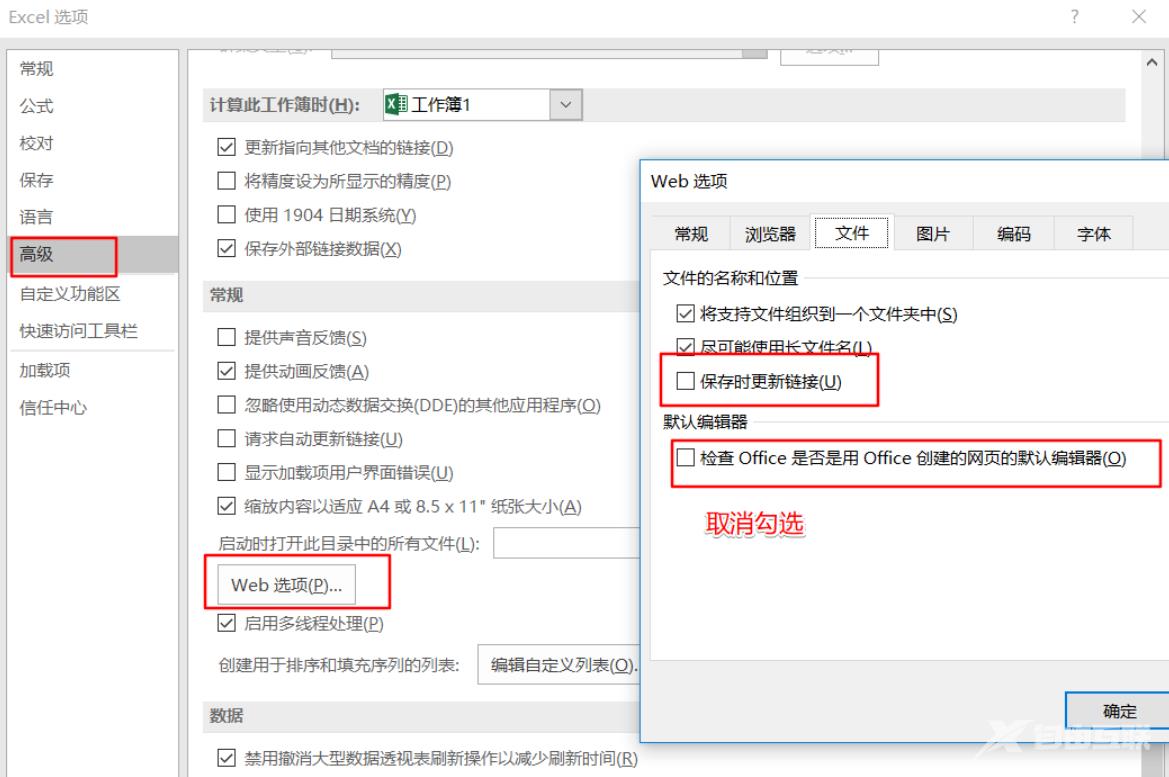win11Excel卡死解决方法是点击“文件”-“选项”,选择“加载项”-“管理(Excel加载)”-“转到”,取消所有宏,点击“高级”,“常规”处将“请求自动更新链接”取消勾选即可。
win11Excel卡死解决方法是点击“文件”-“选项”,选择“加载项”-“管理(Excel加载)”-“转到”,取消所有宏,点击“高级”,“常规”处将“请求自动更新链接”取消勾选即可。
win11Excel卡死解决方法介绍相关推荐:win11一直闪烁解决方法介绍

1、点击“文件”-“选项”
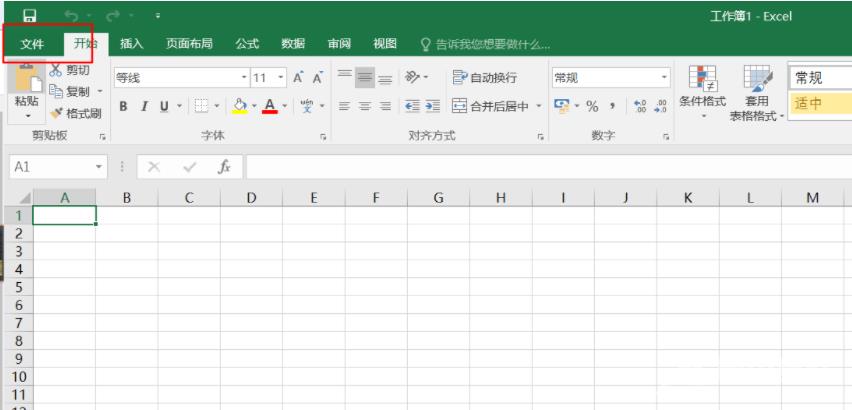
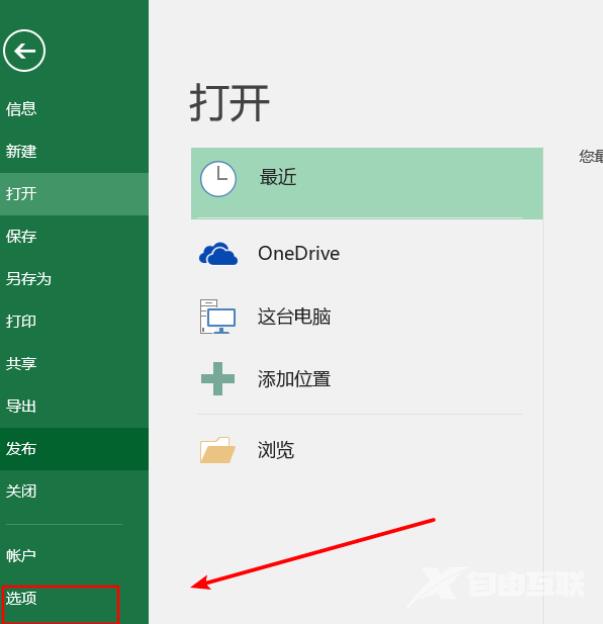
2、点击“常规”选项卡,取消勾选显示开始屏幕
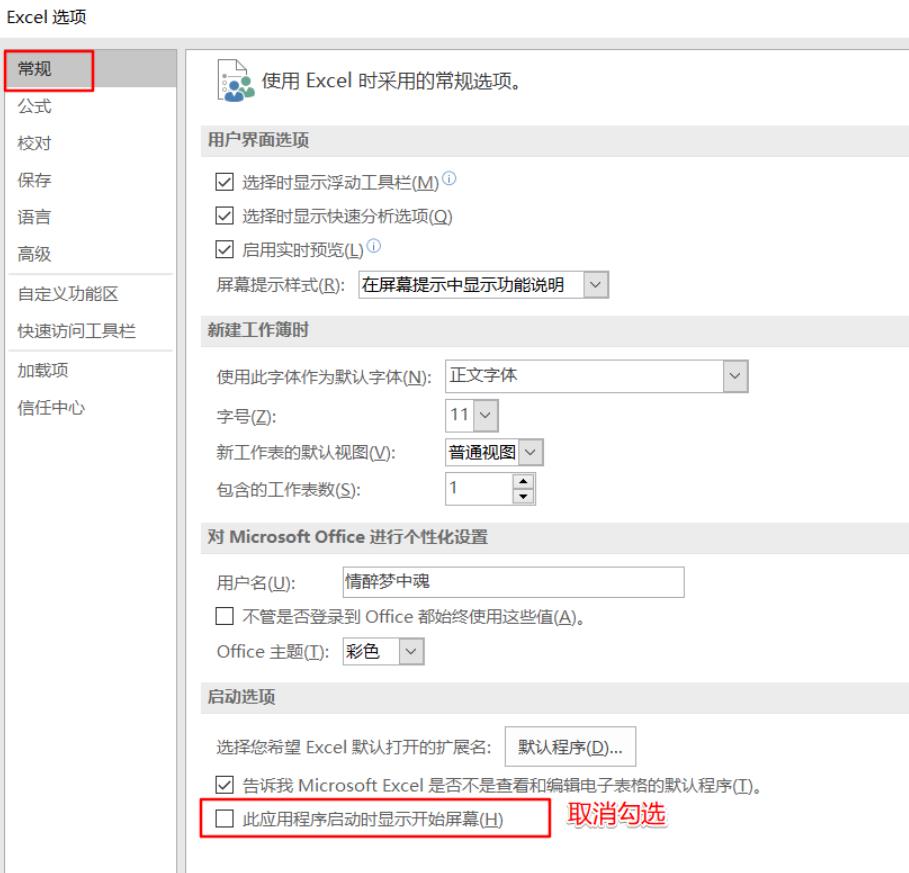
3、选择“加载项”-“管理(Excel加载)”-“转到”
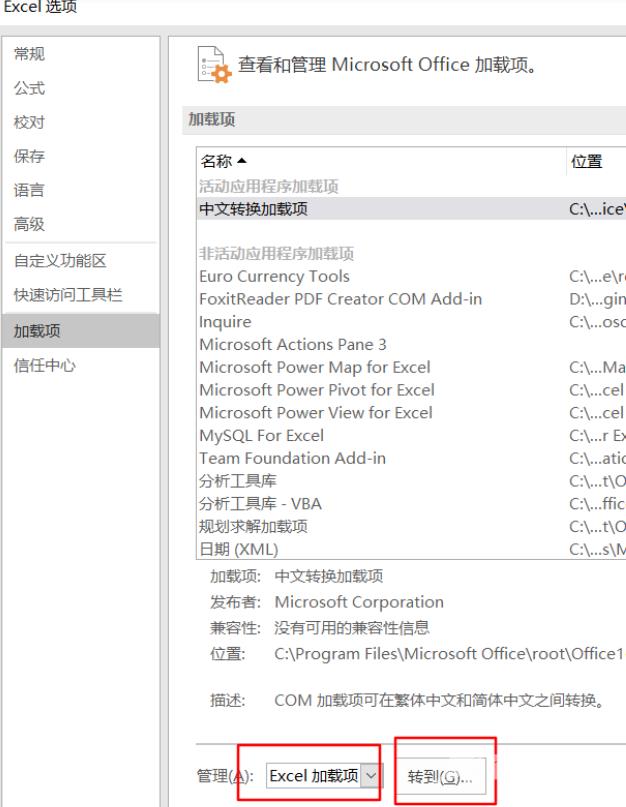
4、取消所有宏
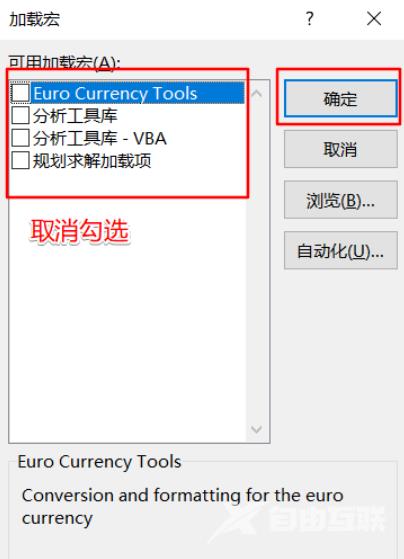
5、选择“加载项”-“管理(Com加载)”-“转到”
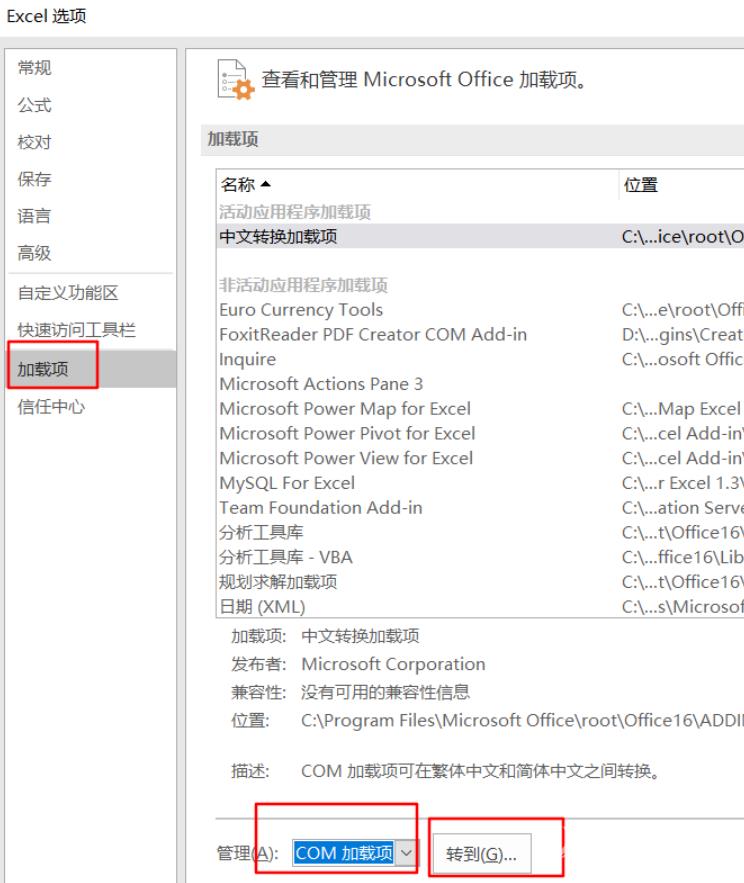
6、取消加载项,然后确定
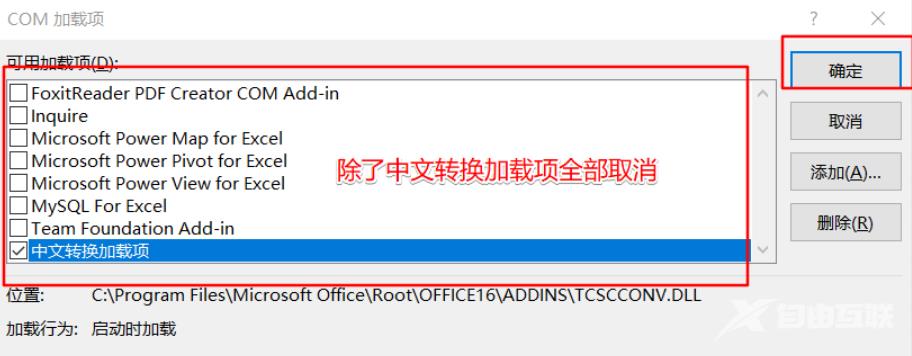
7、点击“信任中心”-“信任中心设置”,将“隐私选项”取消勾选
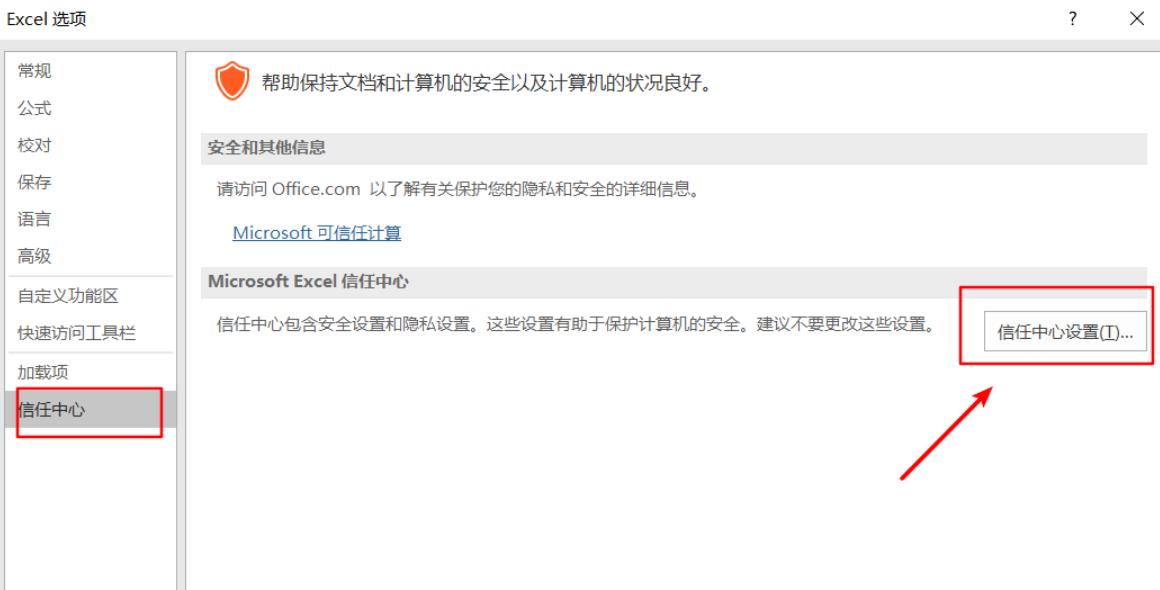
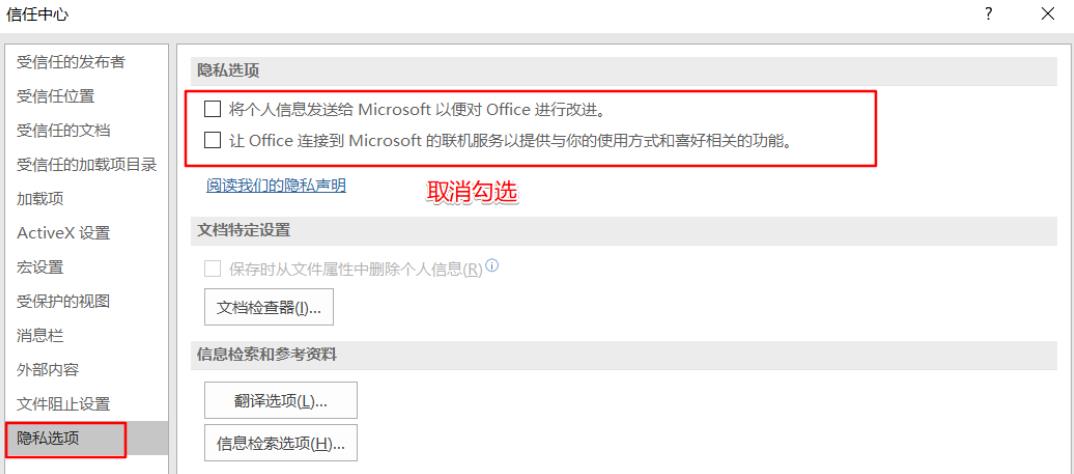
8、点击“高级”,“常规”处将“请求自动更新链接”取消勾选
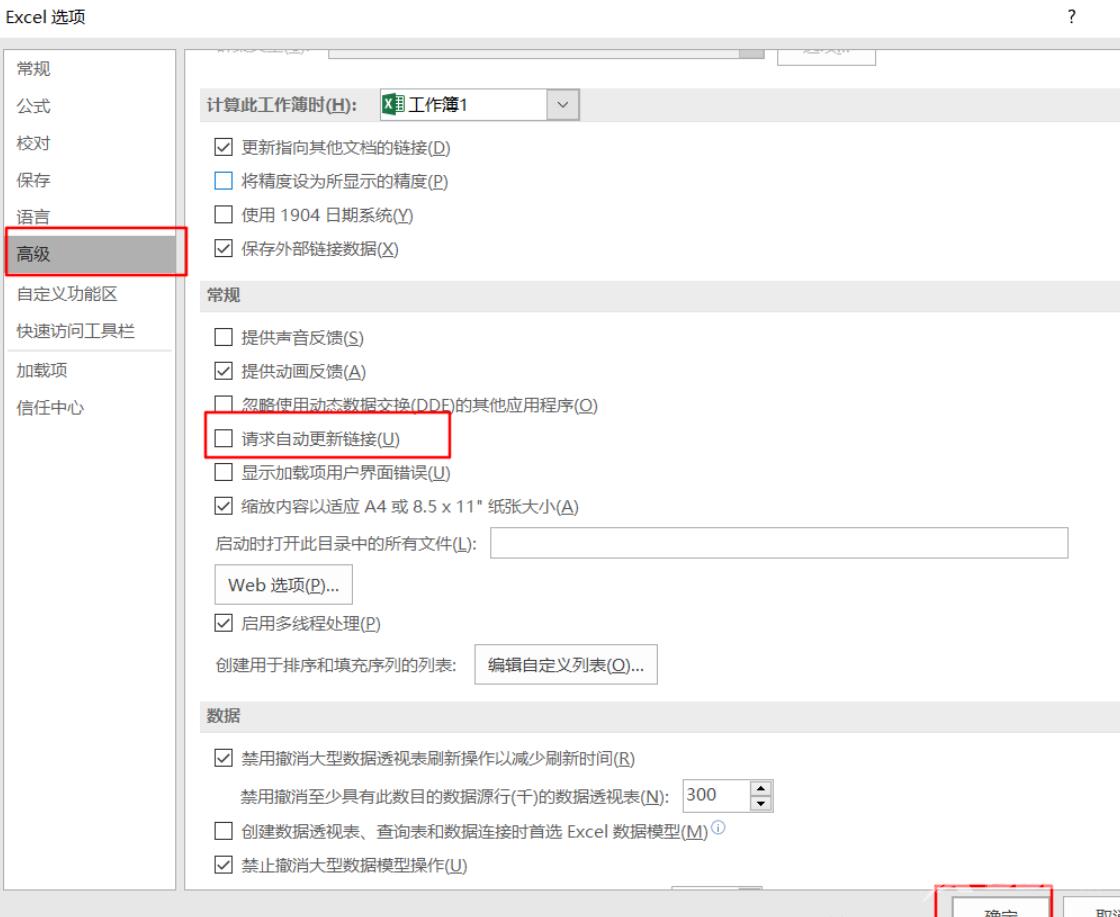
9、点击“高级”-“web选项”-“文件”,取消勾选下面两项